DUYURU
Tehlikeli Maddelerin Karayoluyla Taşınması Hakkında Yönetmeliğin 10 maddesinin
birinci fıkrasının (c) bendi uyarınca gönderen tarafından ADR Yönetmeliği Bölüm 5.4.1’deki bilgileri
içerecek şekilde her taşıma için taşıma evrakı düzenlenmesi zorunludur.
Bu kapsamda ADR Yönetmeliği Bölüm 5.4.1’deki bilgileri içerecek şekilde hazırlanan taşıma
evrakına ilişkin bilgileri;
Gönderimleri için bir bilgisayar programı kullanmayanlar;
– Uetds yük taşıma kaydı bildirimini e-devlet hizmeti üzerinden giriş yaparak. (Ekte edevlet kullanım kılavuzu mevcuttur.)
Gönderimleri için bir bilgisayar programı kullananlar:;
– Kendi bilgisayar programlarını Uetds web servislerini kullanarak Uetds sistemine
entegre etmek suretiyle,
gönderimde bulunabilecektir.
Detaylı bilgi için; https://uetds.uab.gov.tr/teknik-dokumanlar
Taşıma evrakının sistem üzerinden girişi 16.09.2019 tarihi itibarı ile yapılabilecektir.
Bununla birlikte, 01.01.2020 tarihinden sonra taşıma evrakının sistem üzerinden düzenlenmesi
zorunludur.
Bilgilerinize sunulur.
Mavi Yeşil Tehlikeli Madde Danışmanlık Kurumu olarak kullandığımız ADR Yönetmeliği Yazılım Programımızın U ETDS Entegrasyon süreci başlatılmıştır.
Yük Taşıma Kaydı Bildirimi
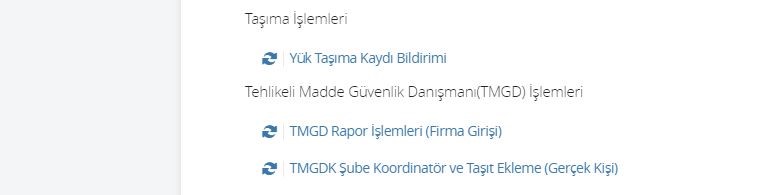
Resim-1
E-devlet ten giriş yaptıktan sonra Ulaştırma ve Altyapı Bakanlığı hizmetlerinden Taşıma İşlemleri kısmından Yük Taşıma Kaydı Bildirimi hizmetine tıklanarak ilgili hizmete giriş yapılır.
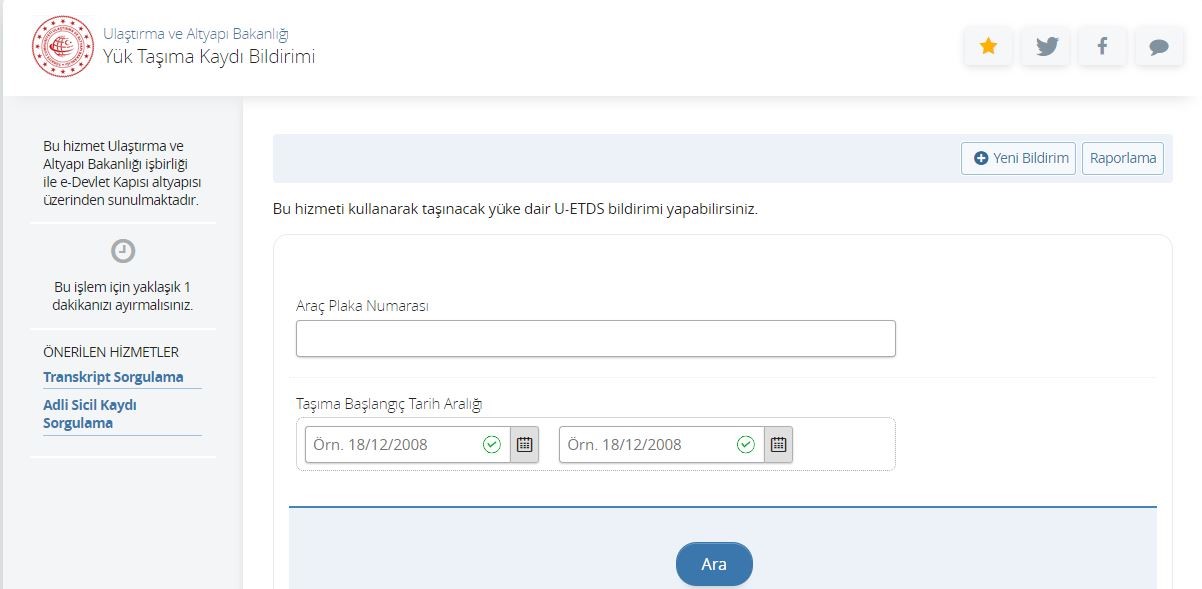
Resim-2
Yük Taşıma bildirimi yapabilmek için gelen ekranda sağ üst tarafta bulunan Yeni Bildirim Butonuna tıklanır.
Tehlikeli Madde Yük Bildirimi
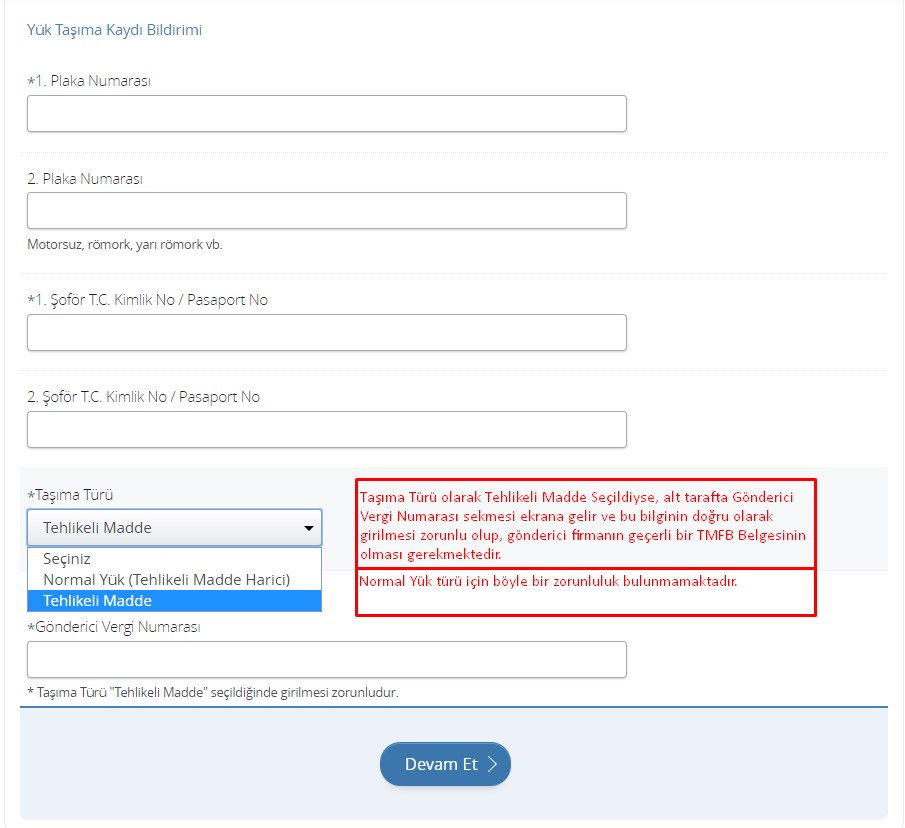
Resim – 3
Bildirim için taşımayı yapacak aracın plakası ve 1. Şoför ün TC Kimlik Numarasının doldurulması gerekmektedir. Araç ve şoför bilgileri girildikten sonra, Taşıma türü olarak Tehlikeli Madde seçilir ve gönderici firmanın vergi numarası girilir. Devam Et butonuna tıklanır.
Taşıma türü olarak taşınacak madde eğer Tehlikeli Madde ise gönderim yapacak olan firmanın geçerli bir TMFB belgesi olması gerekmektedir. Resim-3 alt kısmında da görüldüğü gibi gönderim yapan firmanın Vergi Numarası bilgisinin de doğru olarak girilmesi gerekmektedir.
Eğer girilen plaka, e-devlete giriş yapan kişinin yetkili olduğu bir firmaya ait değilse Ekranda Hata mesajı gözükecektir ve bildirim yapılamayacaktır.
Resim – 4
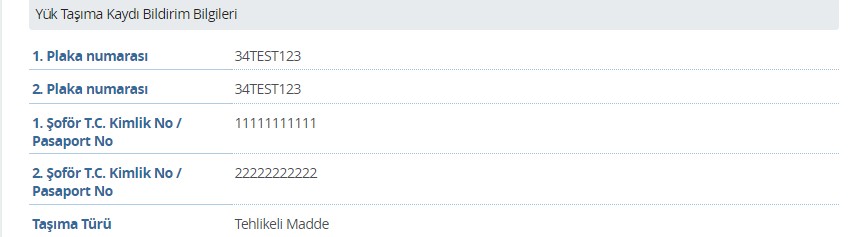
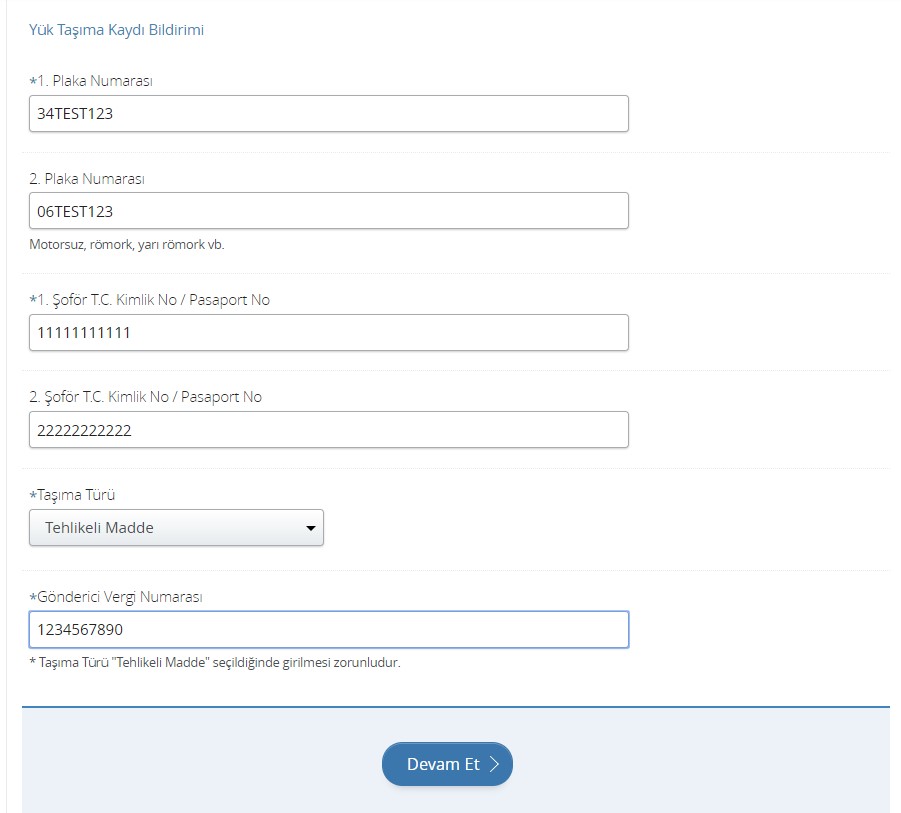
Bildirimi yapılacak Tehlikeli Madde yükünün bilgileri girilir. Yüklenme ve Boşaltma ülkesi olarak Türkiye seçilirse il ve ilçe bilgileri de seçilmelidir.
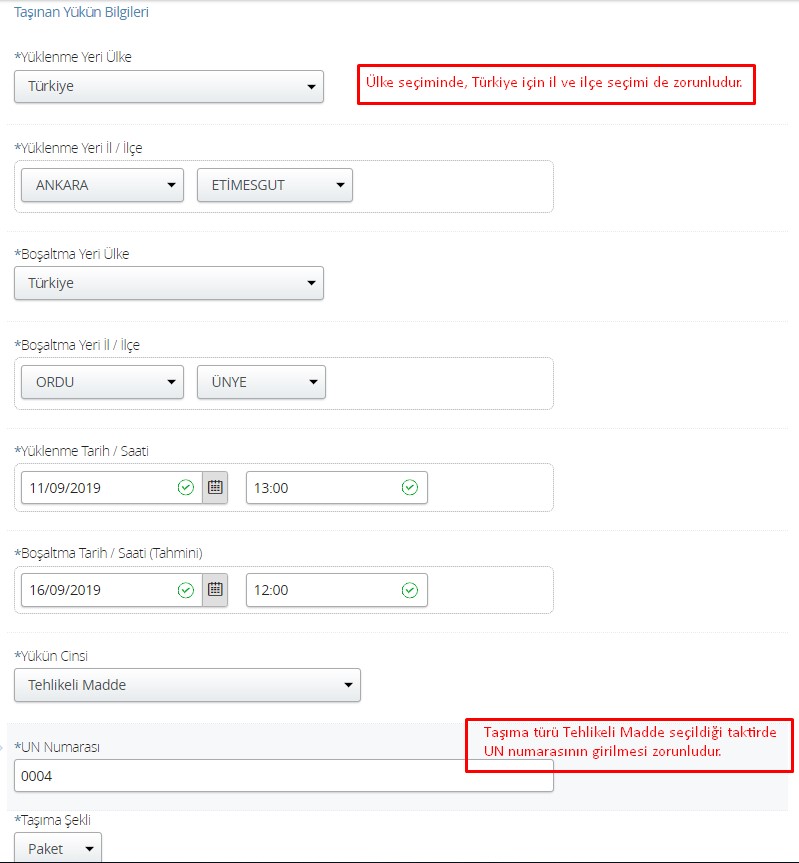
Resim – 5
UN numarası bilgisi de zorunlu olarak gönderilmelidir.

Resim – 6
UN numarası bilgisi doldurulduktan sonra, Tehlikeli Maddenin Taşıma şekli olarak Resim – 6 da ki seçeneklerden birisi seçilir.
Daha sonra aşağıdaki resimde de görüldüğü gibi Yükün miktarı bilgisi sayısal olarak doldurulur ve KG-Litre- Miligram birimlerinden birisi (taşınan tehlikeli maddenin ağırlığı/hacmi hangisine uygunsa) seçilir.
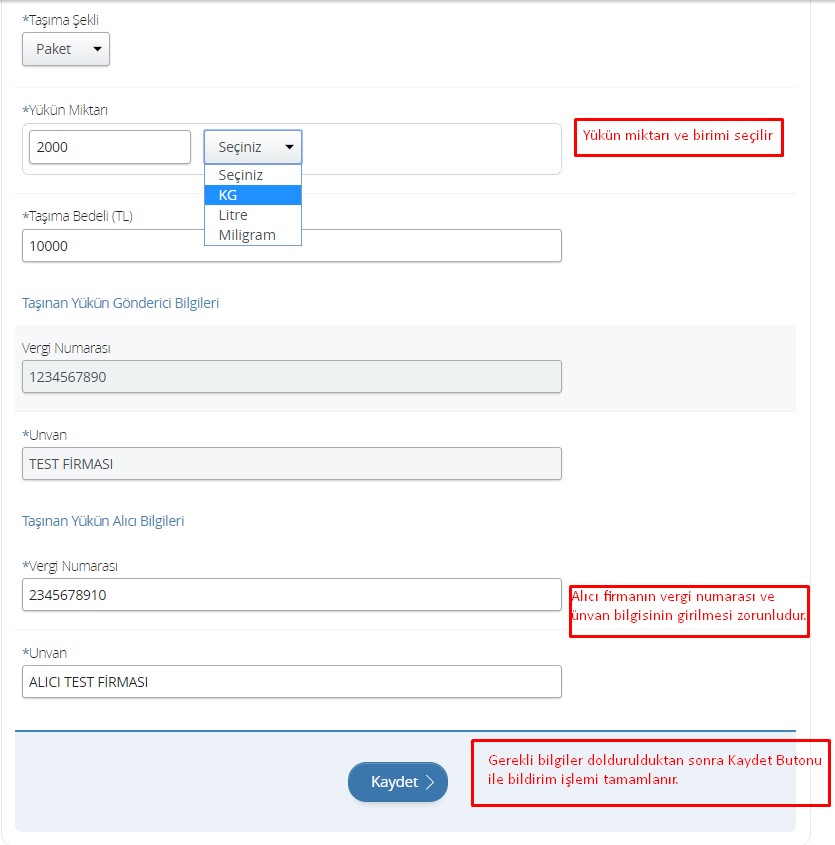
Resim – 7
Bütün bilgiler doldurulduktan sonra Kaydet butonu tıklanır ve bildirimde herhangi bir hata yoksa Resim – 8 deki gibi mesaj ekranda görünür.

Resim – 8
Böylece Tehlikeli Maddenin yük bildirimi tamamlanmış olur.
Yük Bildirimi Sorgulama
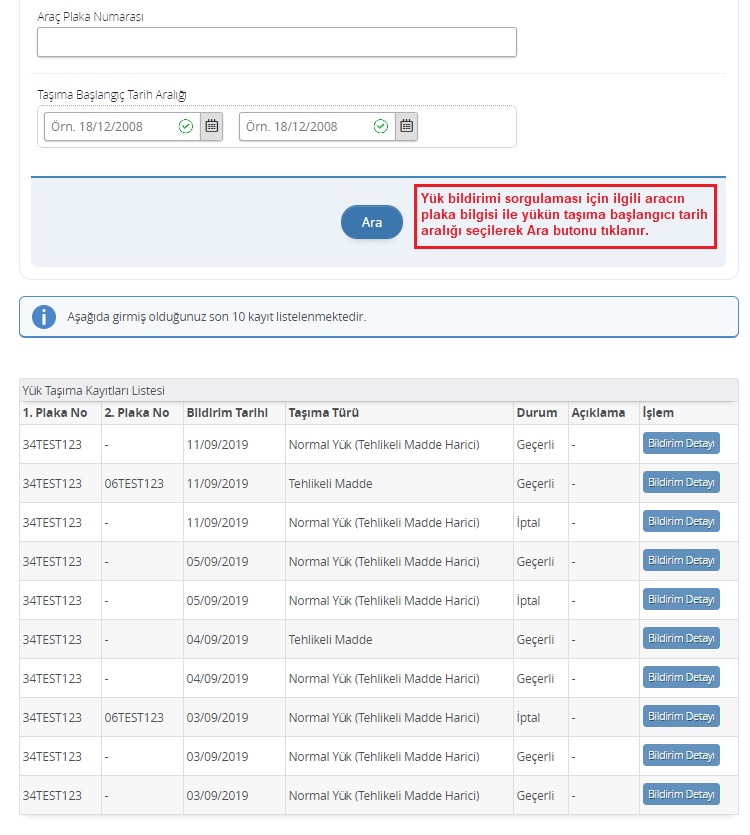
Resim – 9
Yapılan yük bildirimlerinin sorgulaması için, hizmete giriş yaptıktan sonra çıkan ekran Resim – 9 da görüldüğü gibi, sorgulanacak aracın plaka numarası bilgisi ile yükün taşımasının yapıldığı tarihleri de içerecek şekilde bir tarih aralığı seçilerek Ara butonuna tıklanır.
Yük Bildirimi Güncelleme İşlemi
Tehlikeli Madde Bildirimi Düzenleme
Herhangi bir bildirimin bilgilerinde düzeltme yapılması gerektiği zaman, ilgili yük bildirimi plaka ve tarih bilgisi ile sorgulanarak ekranda Yük Taşıma Kayıtları Listesi kısmında listelenir ve burada sağ tarafta ki Bildirim Detayı kısmına tıklanır.
NOT: Bilgi güncelleme işleminin, İlgili Yük Bildiriminin boşaltma tarihine kadar yapılmış olması gerekmektedir. Boşaltma tarihinden sonra Yük bildiriminde hatalı veri gönderildiği tespit edildiyse, ilgili yük bildirimi İptal edilerek doğru halinin bildirimi tekrar yapılmalıdır.
Bilgileri güncellenecek olan Yük Bildirimi Tehlikeli Madde taşıma türünde ise, Bildirim Detayı butonu tıklandıktan sonra açılan sayfanın Resim -10 da gösterilen bilgiler güncellenemez.
Eğer Tehlikeli Madde yük bildiriminde Resim – 10 da gösterilen bilgilerden birisi hatalıysa (bu bilgiler güncellenemediği için) ilgili yük bildiriminin iptal edilmesi ve doğru halinin tekrar bildiriminin yapılması gerekmektedir.
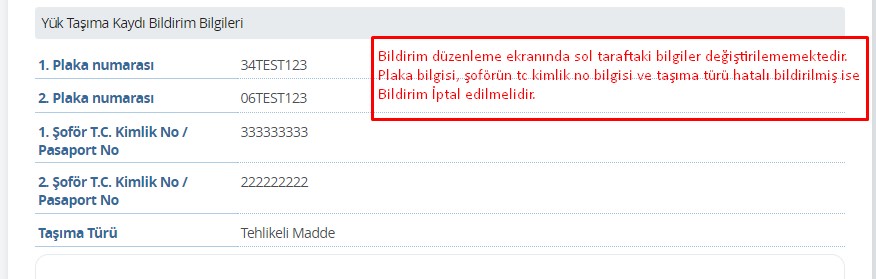
Resim – 10
Resim – 11 de görülen taşıma türü tehlikeli madde olan yükün bilgilerinden Gönderici firmaya ait olan bilgiler haricinde, yükleme/boşaltma yer ve zamanı, tehlikeli yükün cinsi/miktarı, taşıma bedeli ve alıcı firma bilgileri güncellenebilir.
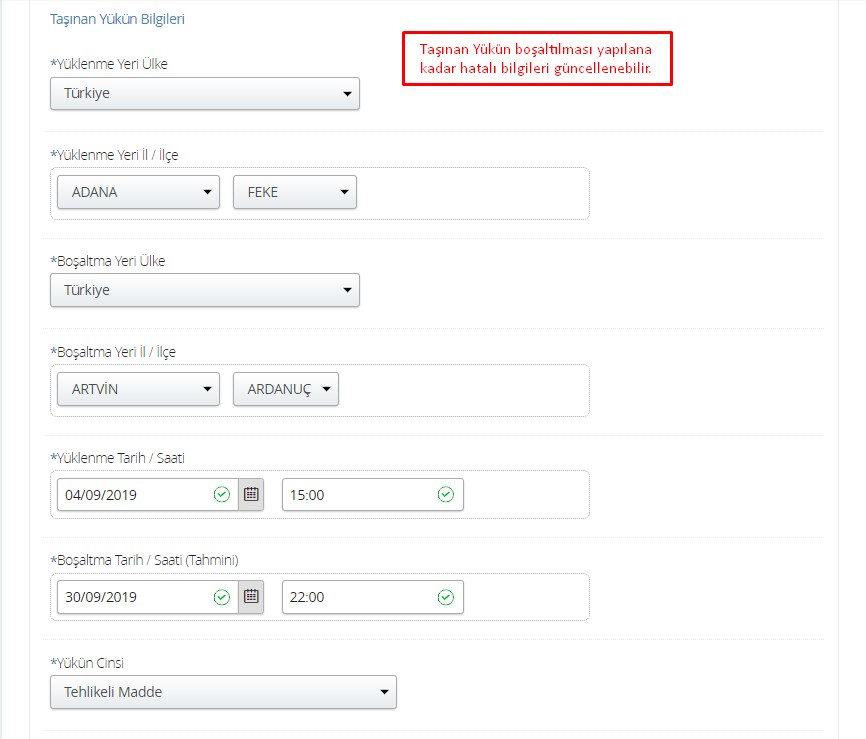
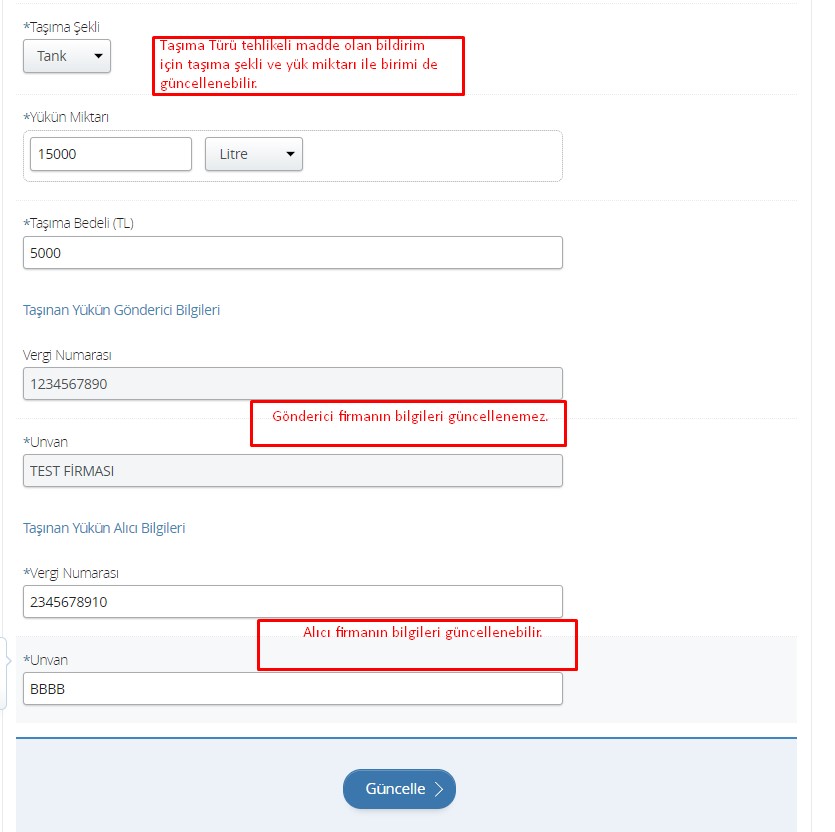
Resim – 11

Resim – 12
Tehlikeli Madde Yük bildirimi ve Normal Yük bildirimi güncelleme işlemlerinden sonra üstteki mesaj ekranda gözükmelidir.
NOT: Bildirimlerin düzenlenebilmesi için, ilgili bildirimlerin İptal edilmemiş olması ve Boşaltma tarihinin geçmiş olmaması gerekmektedir.
Yük Bildirim İptali İşlemi
İptal edilmek istenilen Yük bildirimi Arama ekranından sorgulanarak veya Yük Taşıma Kayıtları Listesinden bulunur. İlgili bildirimin sağ tarafında bulunan Bildirim Detayları kısmına tıklanarak Bildirim üzerinde değişiklikler yapılabilecek ekran açılır.
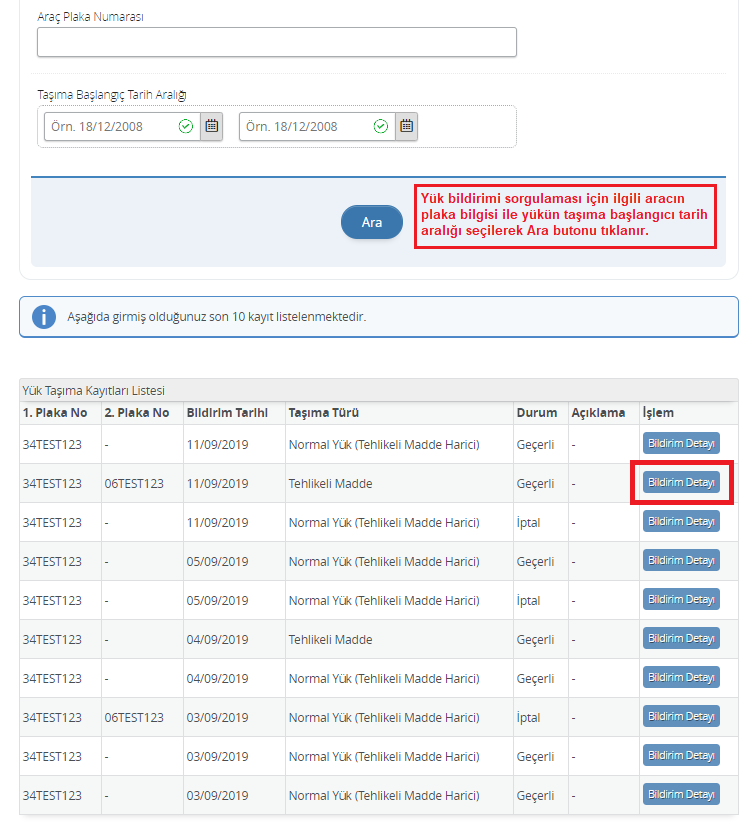
Resim – 13
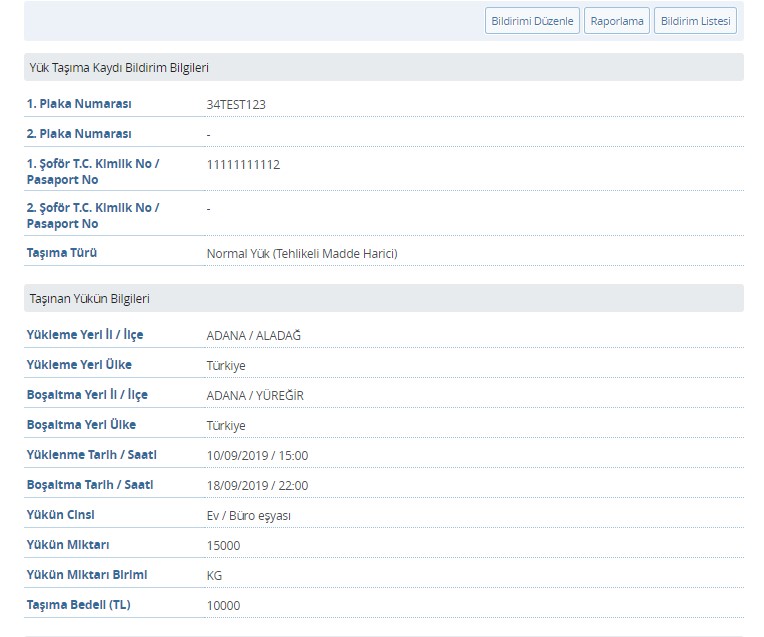
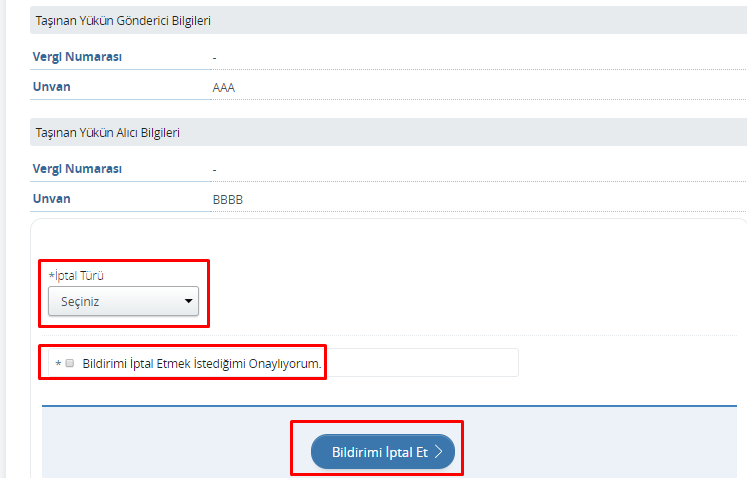
Resim – 14
Bildirim Detayı sekmesine tıkladıktan sonra açılan ekranın en alt kısmından Bildirim İptal edilebilir.
Resim – 14 te iptal edilmek istenen yük bildirimi için listeden uygun İptal Türü seçilir.
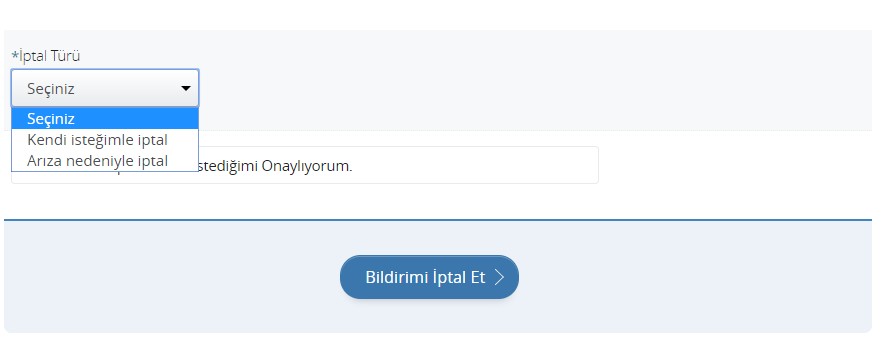
Resim – 15
İlgili iptal türü seçildikten sonra Bildirimi İptal Etmek İstediğimi Onaylıyorum kısmına tik atılır ve Bildirimi İptal et butonuna tıklanır.
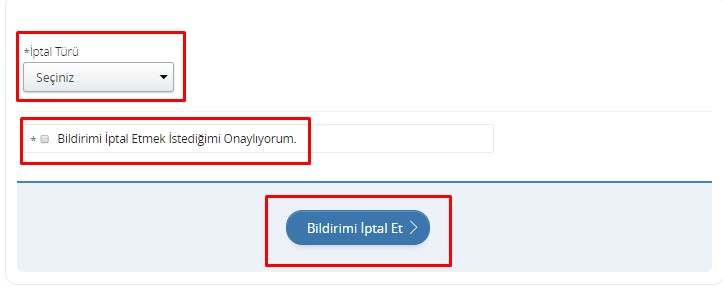
Resim – 16
Bildirimi İptal Et butonuna tıklandıktan sonra Bildirimin İptal edildiğine dair mesaj ekranda gözükür.

Resim – 17
Yük Bildirimlerini Raporlama
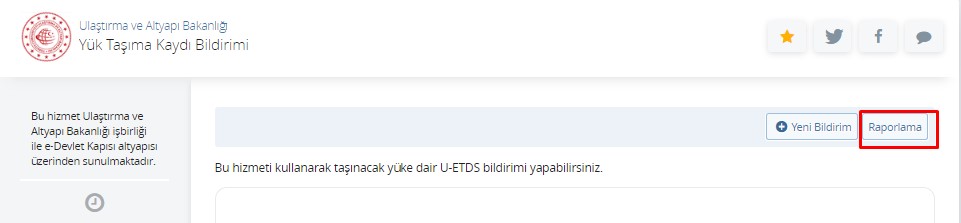
Resim – 18
Bildirimi Yapılmış olan herhangi bir Yükün Raporunu almak istediğimiz zaman, Yük Taşıma Kaydı Bildirimine giriş yaptıktan sonra ilk ekranda sağ üst taraftan Raporlama Sekmesine tıklanarak (Resim-18 ) veya Yük Taşıma Kayıtları Listesi kısmından Raporu alınmak istenen bildirimin Bildirim Detaylarına tıklanarak (Resim – 19) açılan ekranda Raporlama sekmesi tıklanır.
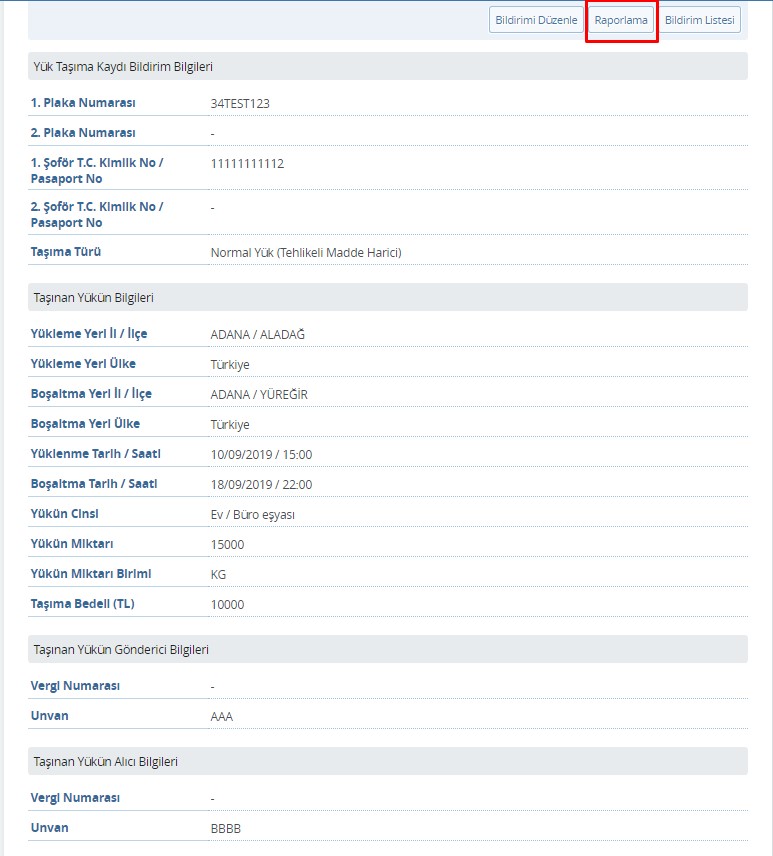
Resim – 19
Her iki ekranda da(Resim -18, 19) Raporlama sekmesine tıkladığımız zaman Resim – 20 de ki ekran gösterilir.
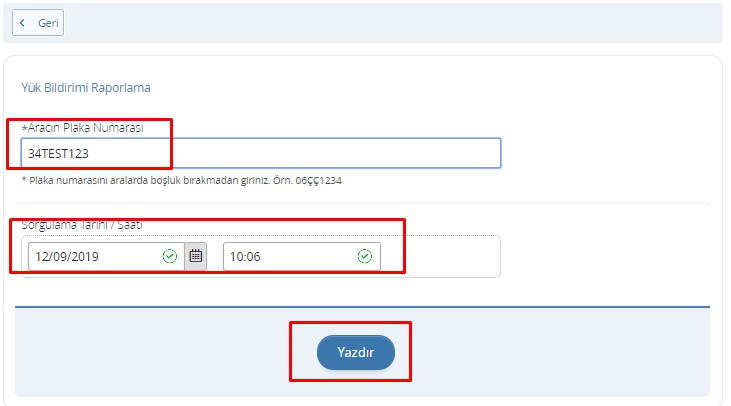
Resim – 20
Yeni açılan ekrandan Raporu istenen yükün taşındığı aracın plaka bilgisi ile sorgulanan tarihte araçtaki yük veya yüklerin bilgisini rapor olarak ekranda gösterilir. Sorgulanan tarih/saat bilgisi plakası girilen araçta o tarih ve saatte bulunan yüklerin detay bilgilerini raporlamada kullanılır.
Yazdır butonuna tıklandığına aşağıdaki gibi bir rapor sistem tarafından oluşturulur. Oluşturulan Raporu pdf formatında bilgisayarınıza indirebilirsiniz.
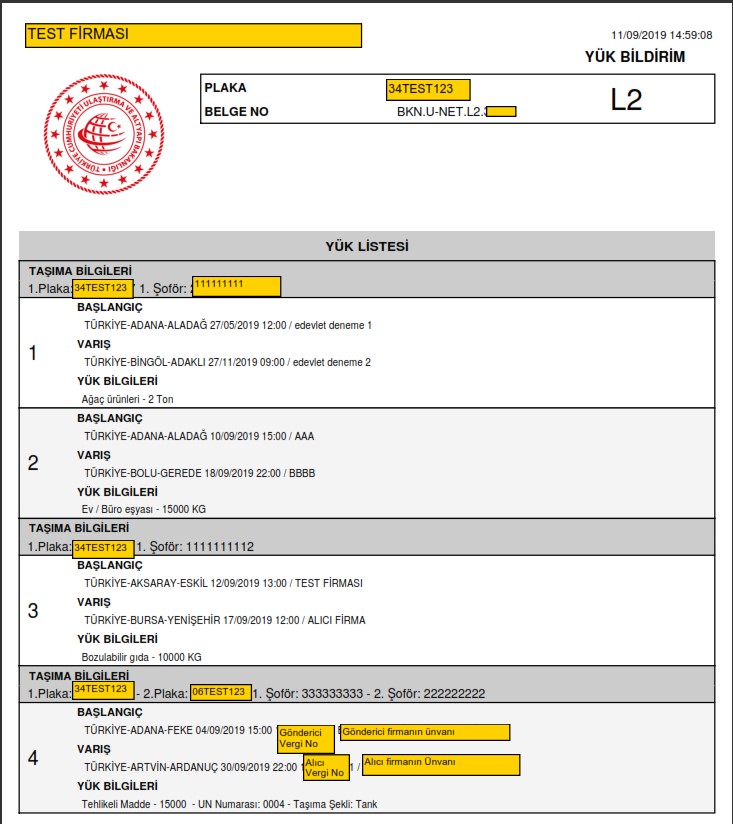
Resim – 21

Sosyal Medya